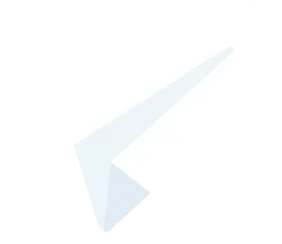Давайте рассмотрим способы установки цены для товара.
Всего их несколько:
1. Установка цены с помощью прайс-листа;
2. Установка цены на основании документа приобретения товаров;
3. Автоматическая загрузка цен с помощью обработки.
В данной инструкции мы рассмотрим первые два пункта.
ВАЖНО - перед тем, как устанавливать цены необходимо создать виды цен.
Установка цены с помощью прайс-листа:
Переходим в CRM и маркетинг – Цены (прайс-лист):
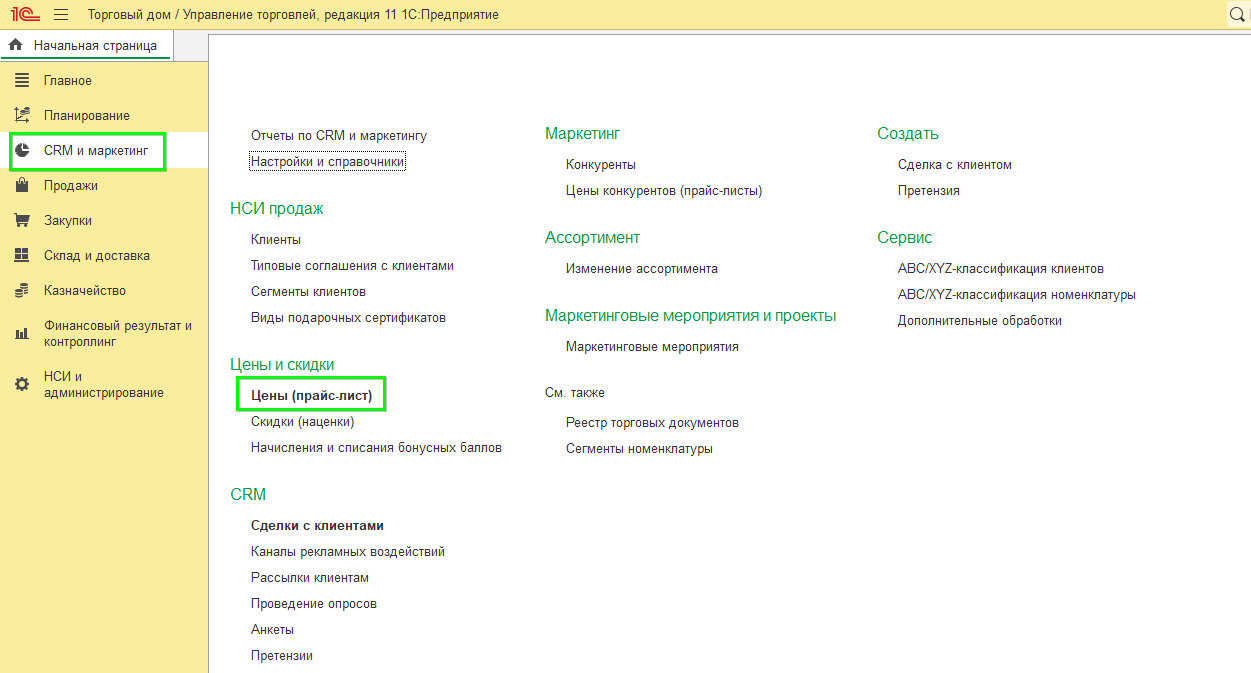
Нажимаем Сформировать:
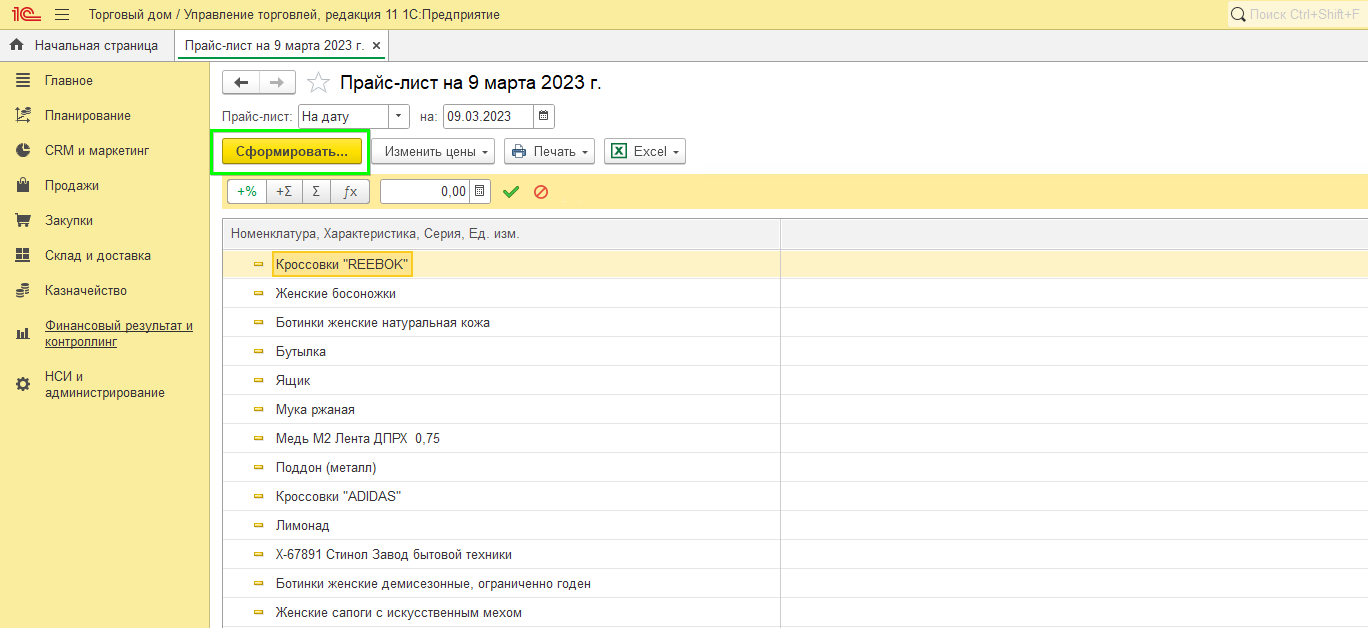
На вкладке Отбор номенклатуры нам необходимо настроить отбор (если он требуется).
Отбор можно выполнить:
-
по иерархии (по группе номенклатуры);
-
по конкретной номенклатуре ( например, добавить через подбор или же добавить вручную нужную позицию);
-
по свойствам (т.е. по виду номенклатуры).
Так же, внизу окна есть более гибкие настройки:
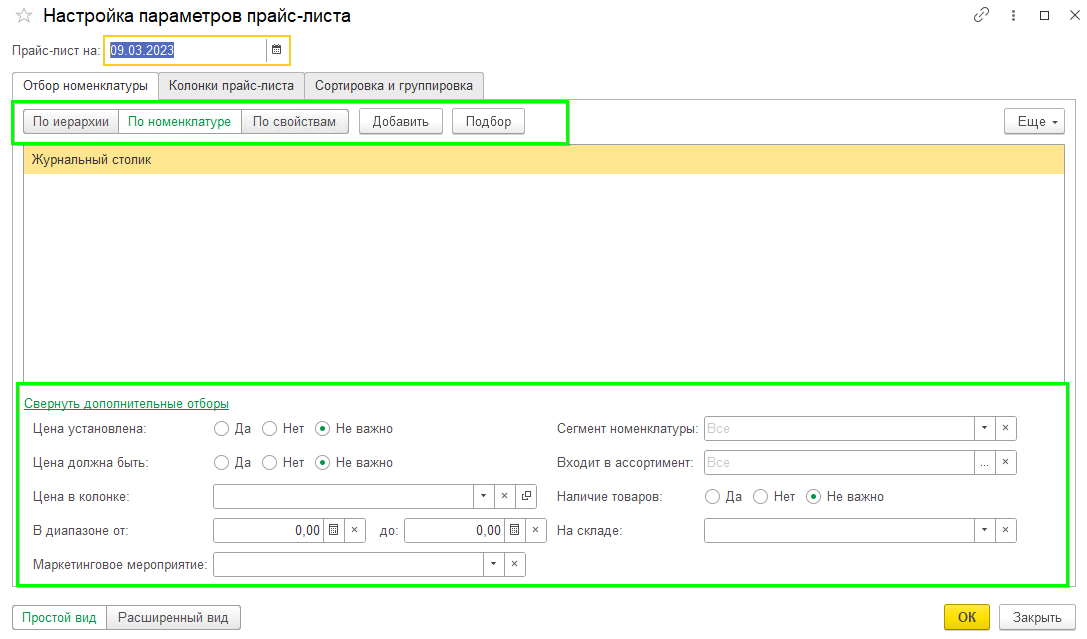
Настройки, которые находятся ниже индивидуальны и зависят от особенностей вашего учета.
После того, как все отборы установлены переходим на вкладку Колонки прайс-листа. На данной вкладке устанавливаем галки напротив нужного вида цен (их может быть несколько). По этим видам цен и будет назначаться цена:
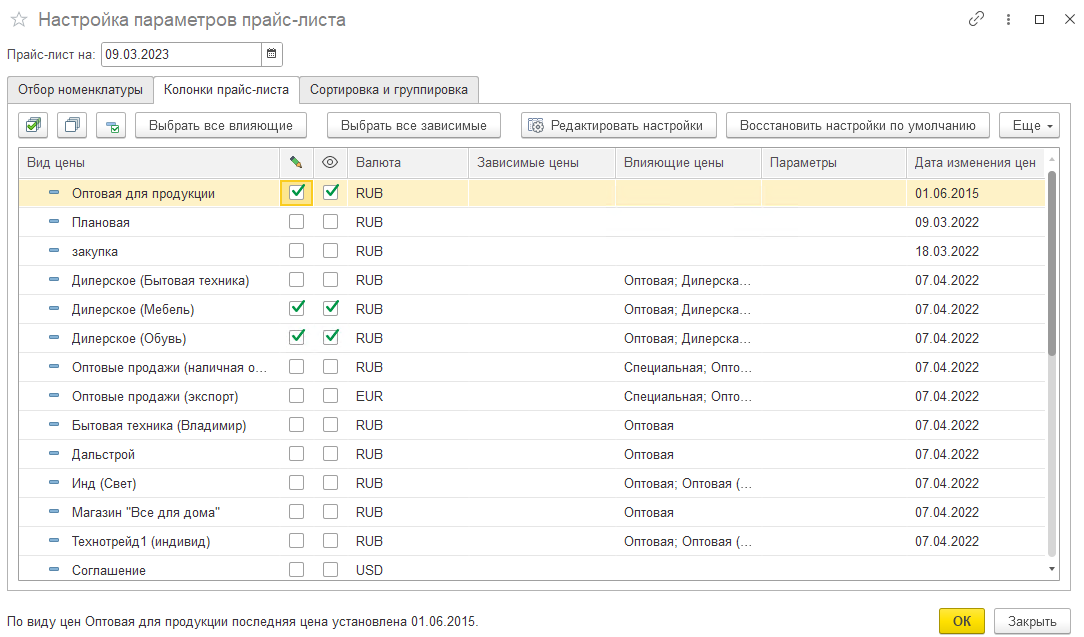
На последней вкладке Сортировка и группировка мы можем установить определенную сортировку или группировку по таблице. Например, номенклатура будет располагаться по возрастанию, а группировка будет по виду номенклатуры:
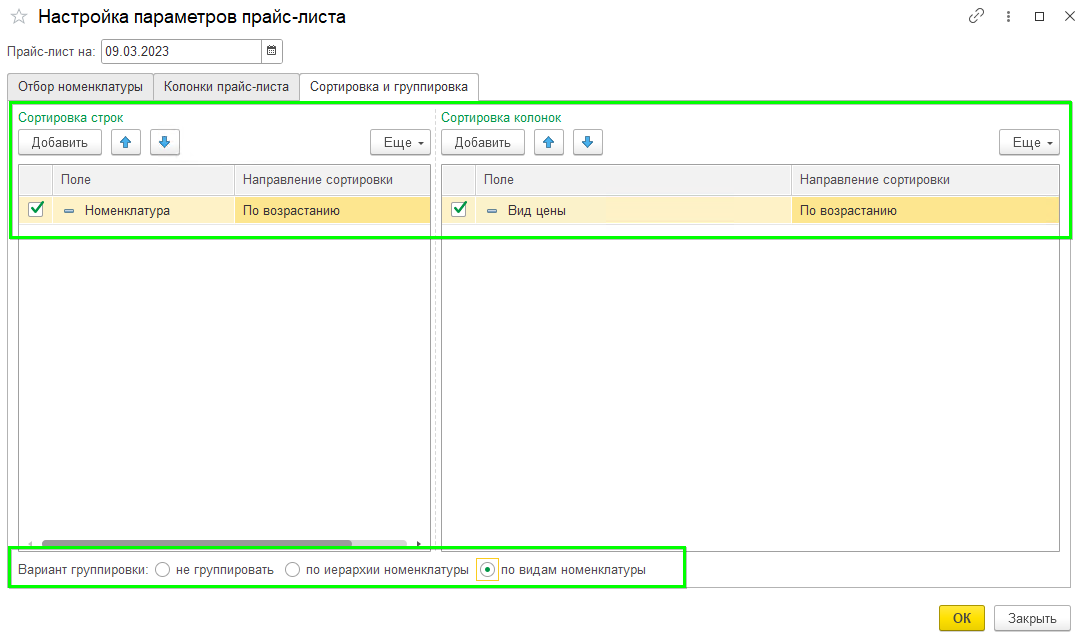
После этого нажимаем ОК.
В сформированной таблице мы должны прописать цены под видом цены, который мы выбрали при формирование:
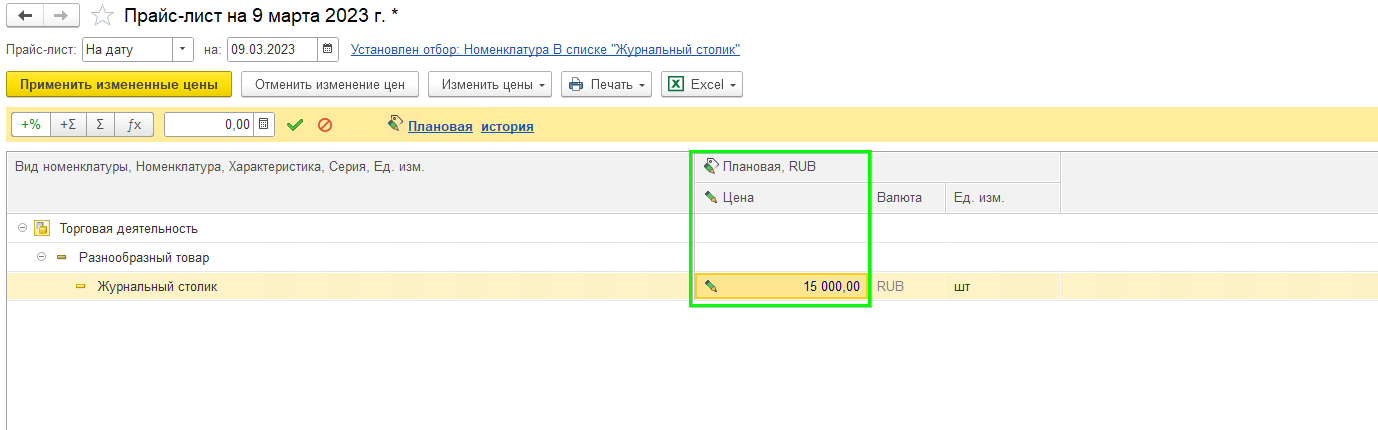
После этого нажимаем Применить измененные цены:
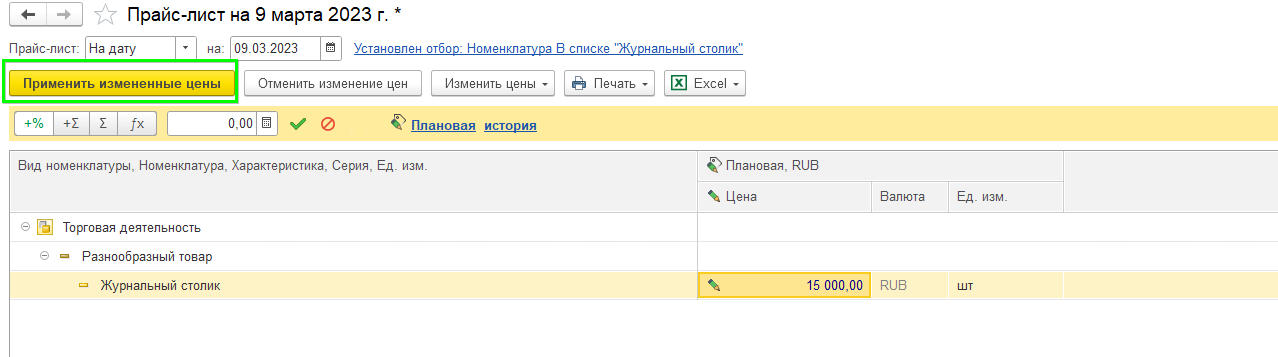
В открывшемся окне выбираем дату установки цен и действие Записать и провести (если выбрать просто Записать, то цены, которые мы указали не установятся и надо будет искать документ Установка цен номенклатуры и проводить вручную):
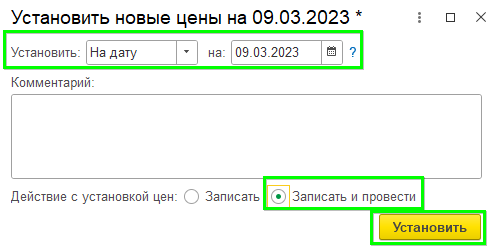
Для того, чтобы найти документ Установки цен номенклатуры мы нажимаем на гиперссылку История изменения цен номенклатуры:
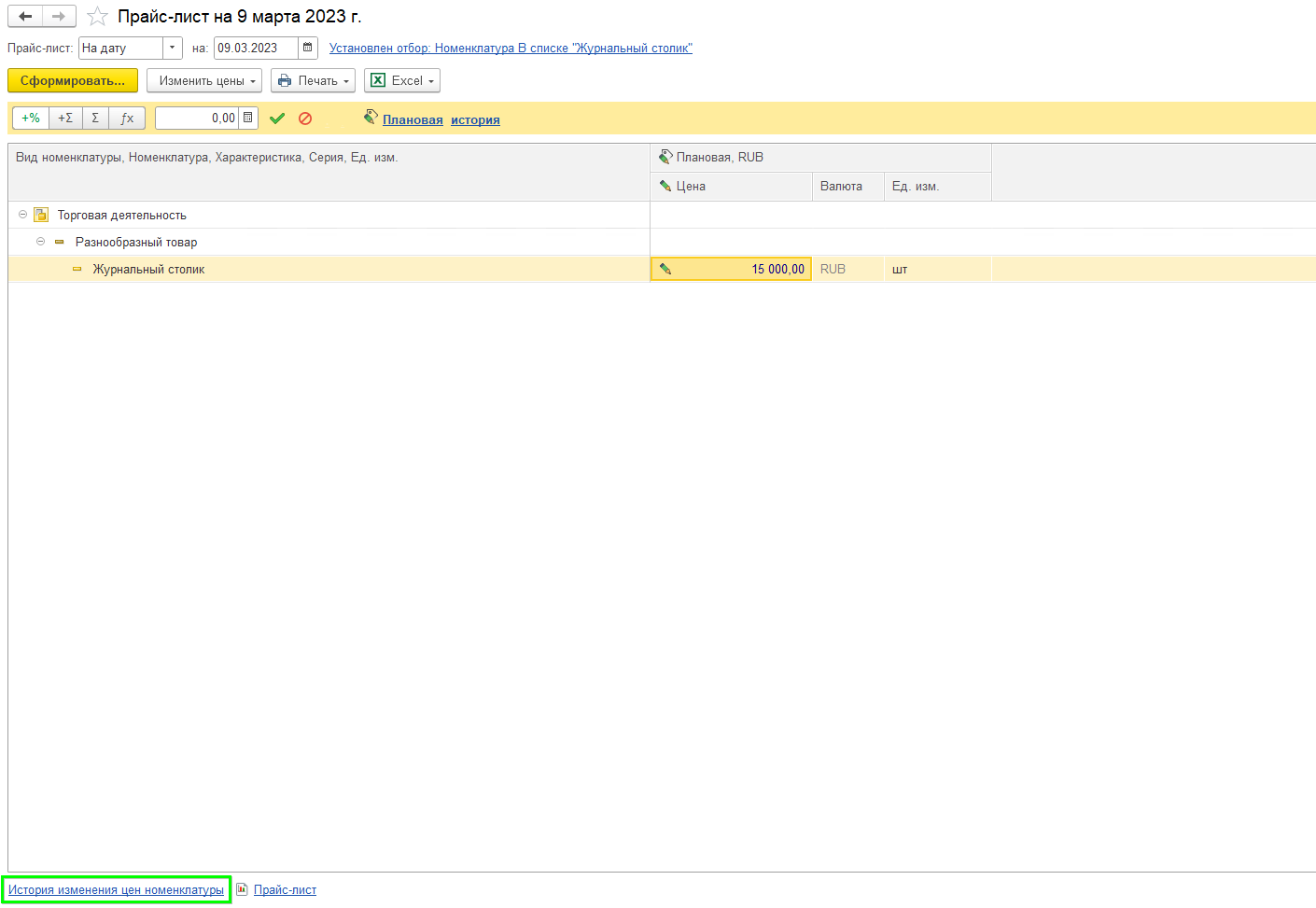
В этом журнале документов находятся все установки цен, которые были в программе:
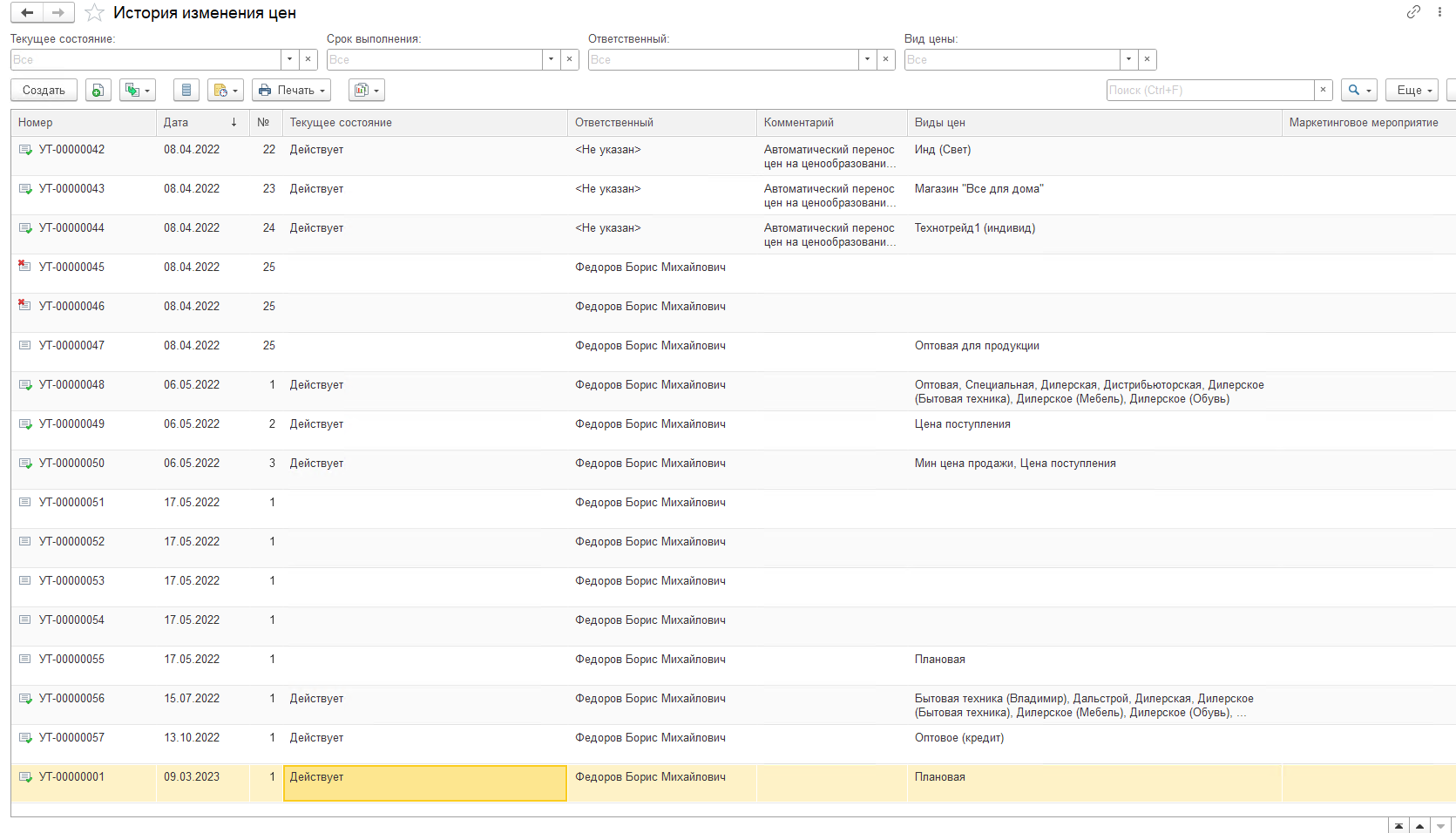
Установка цен с помощью документа Приобретения товаров и услуг.
Для того, чтобы установить цены на номенклатуру исходя из документа поставки, нужно создать соответствующий вид цены.
В нем должны быть указаны след. настройки:
-
Способ задания цены – Произвольный запрос к данным ИБ;
-
Схема компоновки – Цены поступления;
-
Включена галка Устанавливать цену по документам поставки.
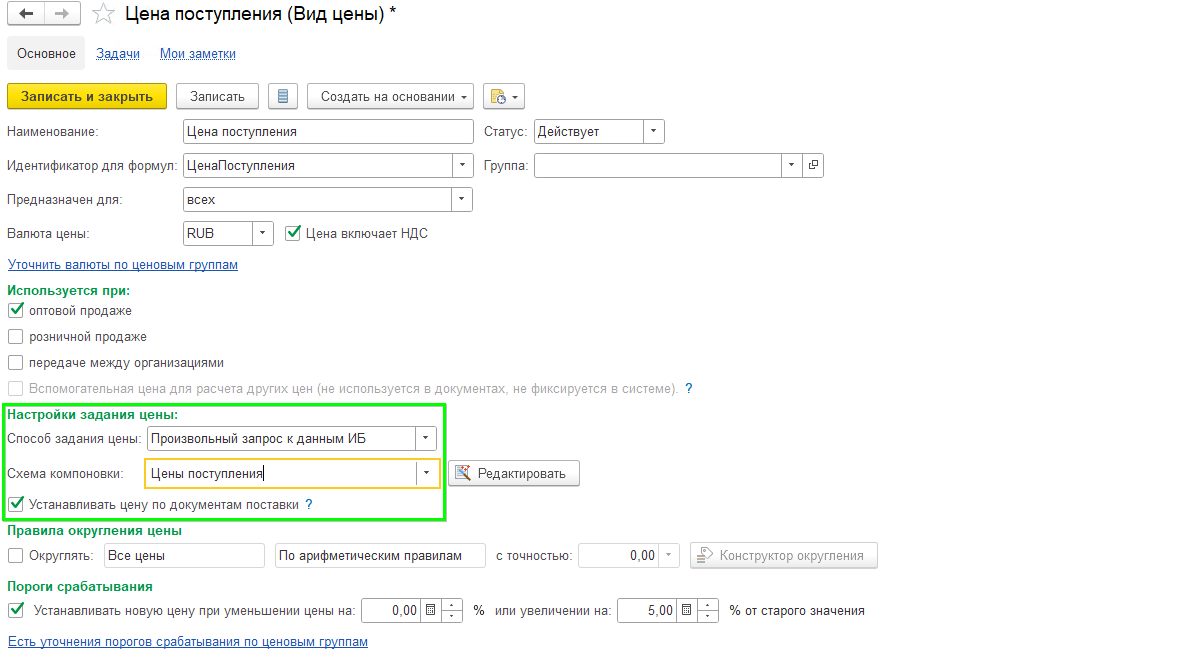
Если все настройки включены, то открываем нужный документ Приобретение товаров и услуг и нажимаем Создать на основании – Установка цен номенклатуры:
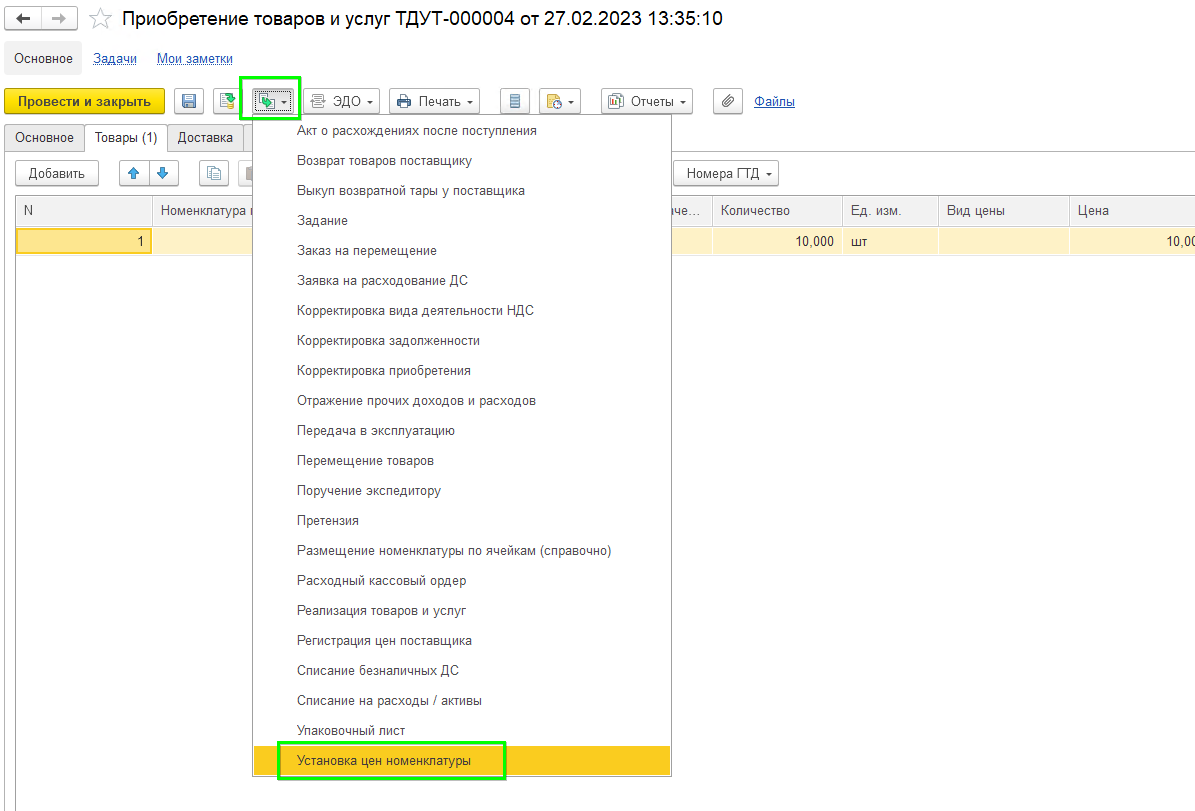
Автоматически у вас создаться документ, куда будет перенесена вся номенклатура, цена и указаны все виды цен (кроме тех, которые задаются вручную или имеют формулу для расчета, которая не зависит ни от одного вида цен):
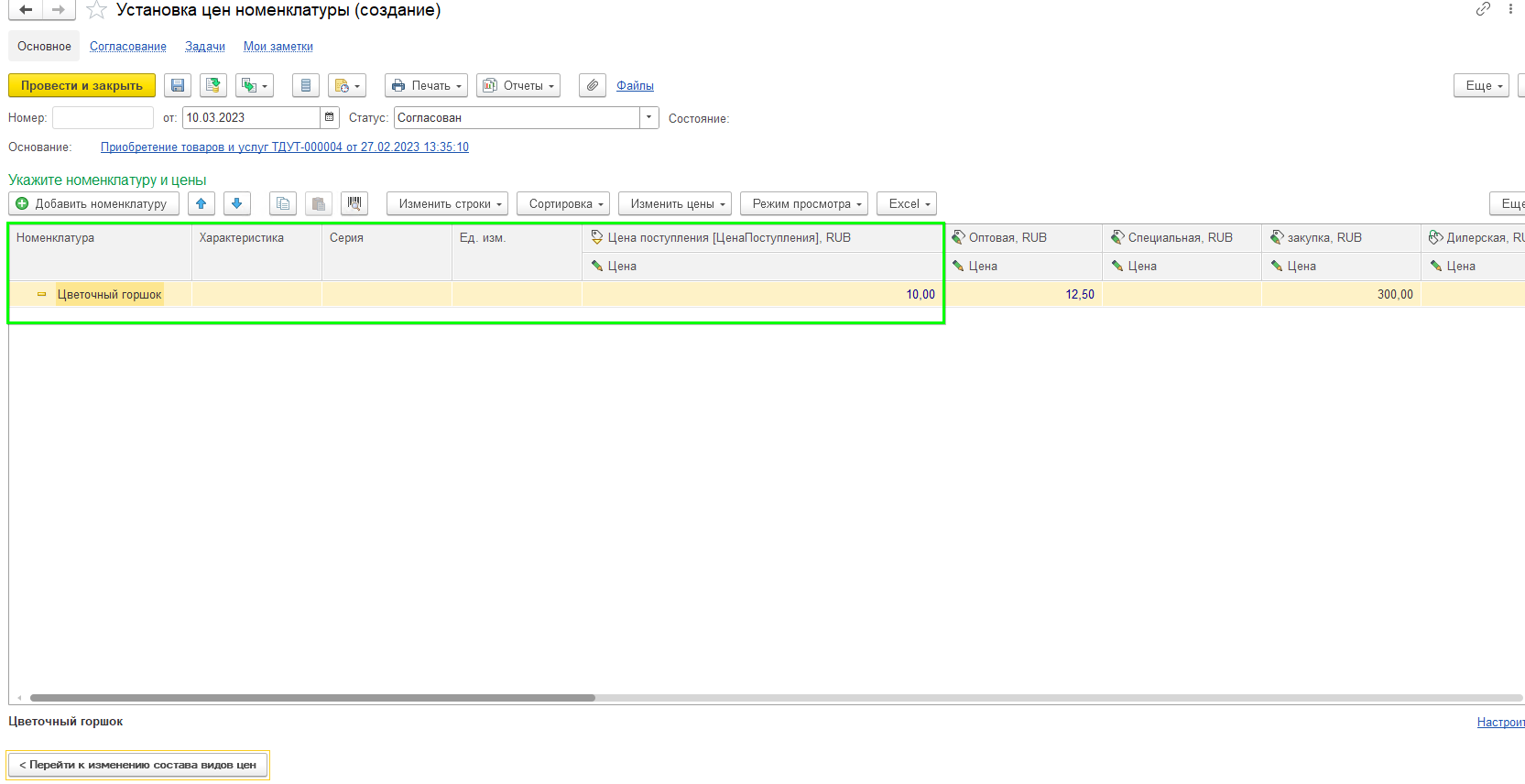
Если у вас несколько видов цен, которые зависят от цены поступления и взаимосвязаны с другими, то они тоже автоматически рассчитаются.
При необходимости вы можете редактировать виды цен, на которые будет назначаться цена. Нажимаем Перейти к изменению состава видов цен:
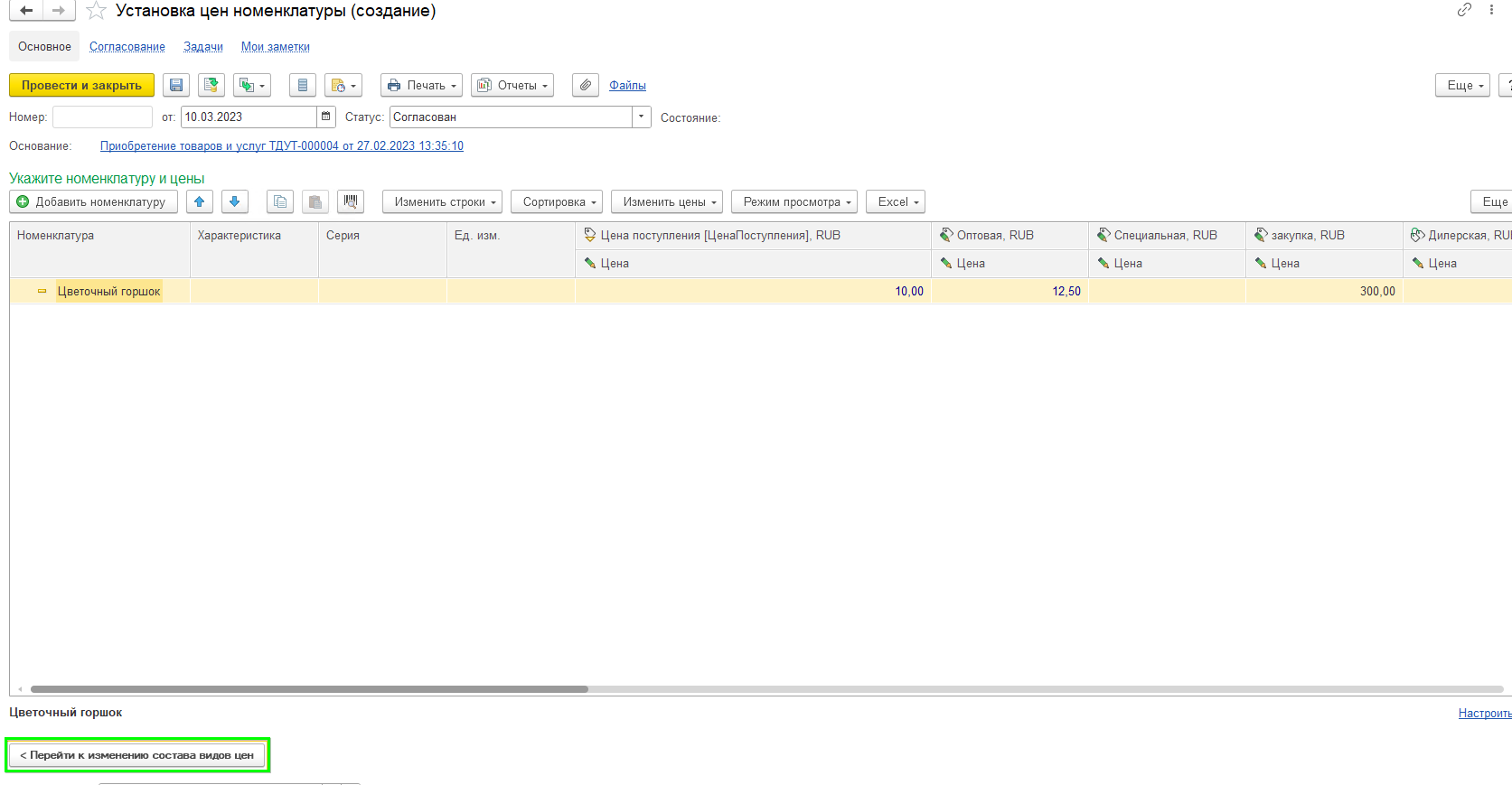
И на новой вкладке проставить галки на те виды, которые нужны:
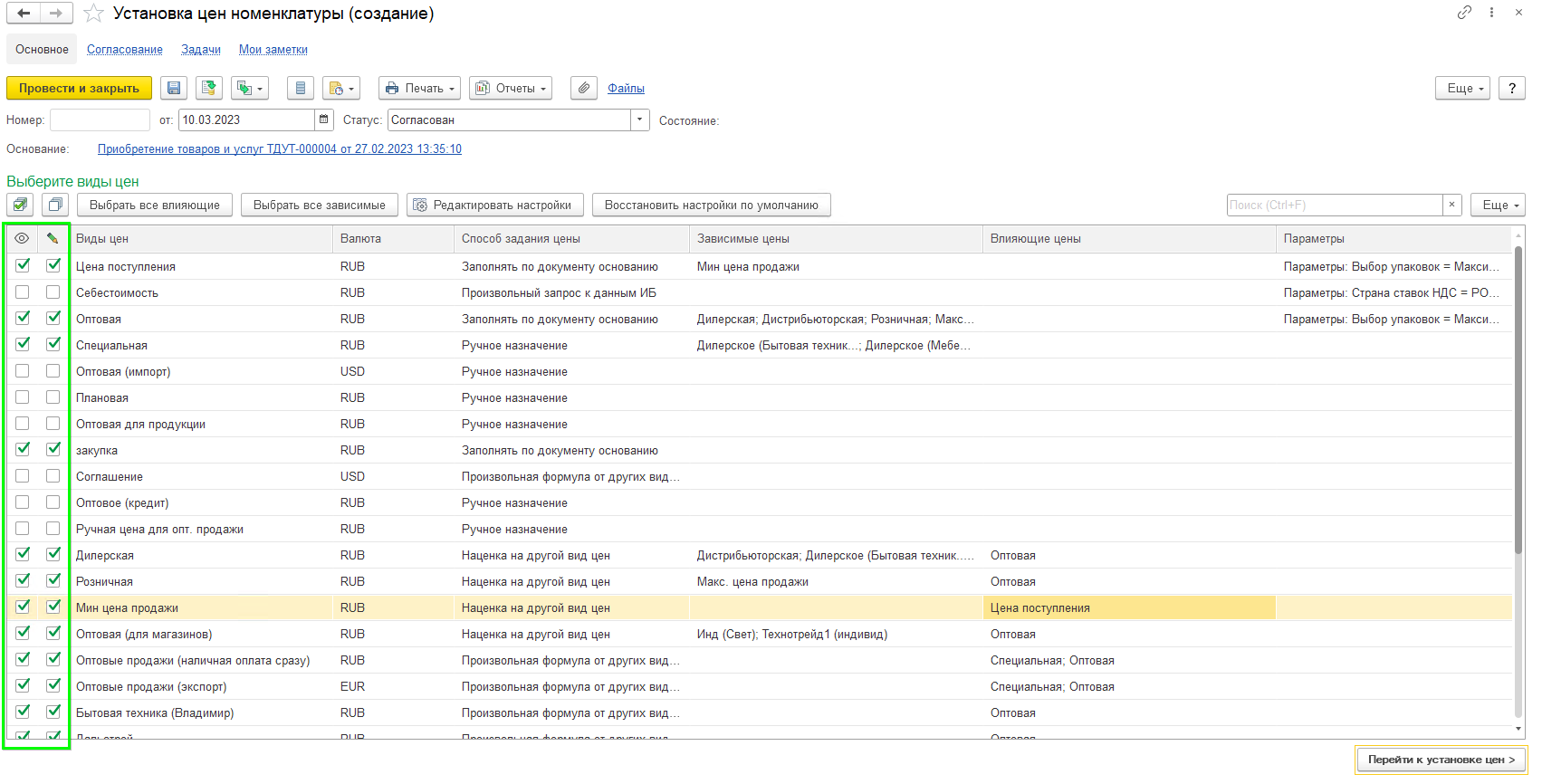
Когда все имеет вид, который необходим, мы нажимаем Провести и закрыть.